新建文件夹12代服务器使用Lifecycle安装WINDOWS 2008 (PDF 格式)
如何在T320服务器上通过Lifecycle Controller 安装Windows 2008操作系统
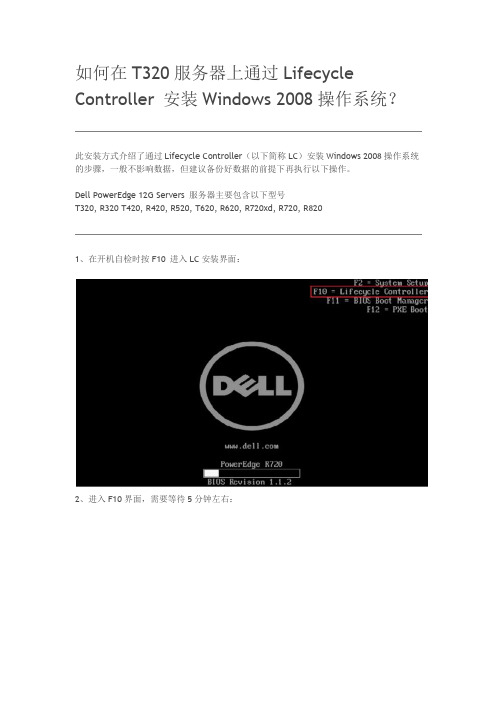
此安装方式介绍了通过Lifecycle Controller(以下简称LC)安装Windows 2008操作系统的步骤,一般不影响数据,但建议备份好数据的前提下再执行以下操作。
Dell PowerEdge 12G Servers服务器主要包含以下型号
6、选择Go Directly to OS Deployment
7、选择操作系统
注意,选择完操作系统后,如果lifecycle固件是1.3.0及以上版本时,此时会出现如下选项,请选择红框标注的手动安装模式
继续
8、将Windows 2008盘放入光驱,点击下一步:
T320, R320 T420, R420, R520, T620, R620, R720xd, R720, R820
1、在开机自检时按F10进入LC安装界面:
2、进入F10界面,需要等待5分钟左右:
3、进入安装界面选择OS Deployment:
4、选Байду номын сангаасDeploy OS:
5、配置Raid(Raid卡中BIOS中也可进行配置,这里选择跳过Raid配置)。注意:配置Raid会格式化硬盘一定确认硬盘所有数据都备份。
12代服务器使用Lifecycle安装WINDOWS 2008 (PDF 格式)
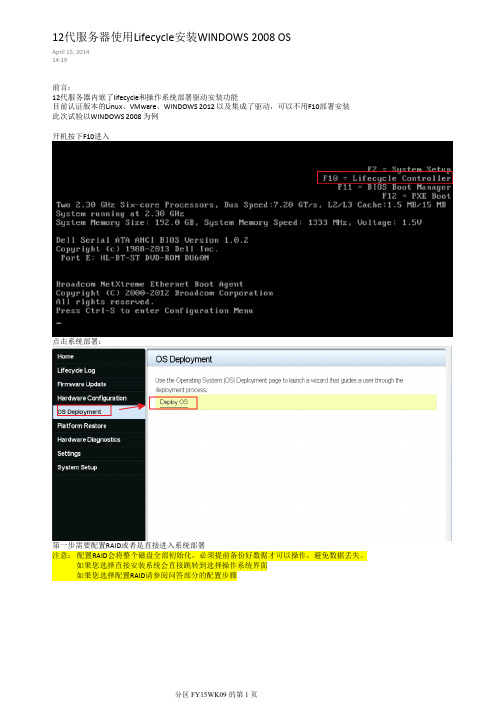
前言:12代服务器内嵌了lifecycle 和操作系统部署驱动安装功能目前认证版本的Linux 、VMware 、WINDOWS 2012 以及集成了驱动,可以不用F10部署安装此次试验以WINDOWS 2008 为例开机按下F10进入点击系统部署:第一步需要配置RAID 或者是直接进入系统部署注意:配置RAID 会将整个磁盘全部初始化,必须提前备份好数据才可以操作,避免数据丢失。
如果您选择直接安装系统会直接跳转到选择操作系统界面如果您选择配置RAID 请参阅问答部分的配置步骤12代服务器使用Lifecycle 安装WINDOWS 2008 OSApril 15, 201414:19如果您选择配置RAID请参阅问答部分的配置步骤选择您需要安装的操作系统:请选择准确的操作系统类型,需要和您的系统安装盘系统版本一致出现无人值守和手动安装,请选择手动安装注意:Lifecycle 固件1.1.5 没有该选项,Lifecycle 固件1.3.0 开始有该项选择选择启动模式验证操作系统光盘介质插入系统安装盘后下一步,可以看到finish,点击后服务器重启重启后进入系统盘安装界面点击现在安装点击自定义安装选择操作系统版本点击磁盘驱动器选项(高级)分区点击磁盘驱动器选项(高级)分区创建分区并选择到分区1 (也就是C盘)下一步安装系统后续就是等候一路下一步操作系统安装完成常见问题问答:如何在F10部署系统中直接配置RAID 再安装操作系统1.1.如何在F10部署系统中直接配置RAID 再安装操作系统选择RAID 级别选择配置RAID的磁盘需要输入VD名称,不然会报错点击继续提示会删除硬盘数据点击继续提示会删除硬盘数据点击Finish完成配置为什么我的F10安装的时候会提示驱动不是最新的?如何解决?2.安装中如果LC驱动版本太旧会在F10 部署系统时候如下提示:安装中如果LC驱动版本太旧会在F10 部署系统时候如下提示:需要通过IDRAC或者手工安装好系统后再修复驱动包(注意不是LC的固件repair 包),下载地址:/FOLDER01977175M/1/R620_Drivers-for-OS-Deployment_Application_FVYYG_WN64_7.4.1.10_A00.EXE或者/FOLDER01977175M/1/R620_Drivers-for-OS-Deployment_Application_FVYYG_WN64_7.4.1.10_A00.EXE系统下安装后可以直接双击运行重启后更新。
12代系列服务器USC安装2008
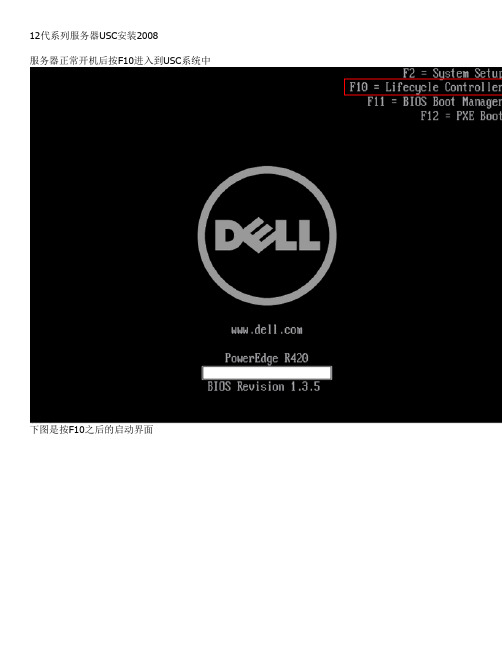
12代系列服务器USC安装2008
服务器正常开机后按F10进入到USC系统中
下图是按F10之后的启动界面
请耐心等待服务器进入USC界面
进入USC之后,选择OS Deployment----Deploy OS
选择Go Directly to OS Deployment(跳过配置阵列去安装系统)
选择您需要安装的操作系统
需要等待3分钟
选择BIOS模式
放入WIN2008 R2 的系统盘
USC在检测系统盘的信息,如果是正常的系统可以检测通过
如果系统盘没有问题就可以进行下一步操作,点击“finish” 服务器会自动重启
重启后,如果是第一次安装会自动从光盘启动
加载系统盘的信息
点击“下一步”
选择对应的操作系统版本
接受协议
点击“驱动器选项(高级)”创建一个新分区用来安装系统
新建分区大小
开始安装系统
安装的过程,服务器会自动重启,最后到这个界面
进入系统把剩余的空间划分出来
oemdev 开机18个小时后会自动消失.如果想马上让它消失需要重启服务器,按F10进入到USC,再选择退出并重新引导就可以了
系统安装好驱动也会一起安装好,不需要在额外安装驱动。
Window server2008R2上ODI12C安装配置
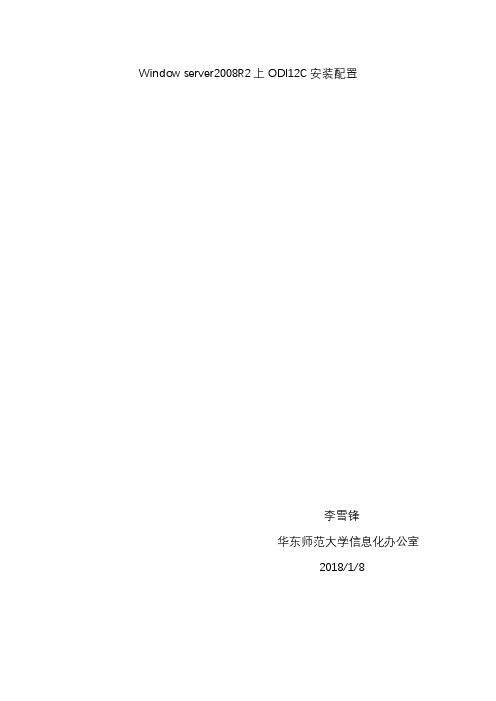
Window server2008R2上ODI12C安装配置李雪锋华东师范大学信息化办公室2018/1/8一. ODI12C安装与配置1.安装前准备工作(1)对于ODI12C,认证的JDK是1.8.0_131及更高版本。
本文采用jdk-8u151。
下载地址:/technetwork/java/javase/downloads/index.html(2)操作系统建议Windows 7, Windows Server 2012, Windows Server 2012 R2, Windows 8.1, Windows 10, Windows Server 2016。
本文中我们采用Windows Server 2008 R2 Enterprise(3)oracle版本:11.2.0.4(4)ODI12C:12.2.1.3.02. ODI12C安装本文采用standalone(独立)方式安装ODI,只需要直接安装odi软件便可。
如果采用Collocated(并置)模式安装odi,则需要先安装Oracle Fusion Middleware Infrastructure。
2.1JDK1.8.0_151安装安装简单,略。
安装完成后,我们配置环境变量,右击“我的电脑”-->属性-->"高级"-->"环境变量"新建环境变量JAVA_HOME=C:\Program Files\Java\jdk1.8.0_151新建环境变量classpath=.;%JAVA_HOME%\lib;%JAVA_HOME%\lib\tools.jar在环境变量path增加变量值%JAVA_HOME%\bin;%JAVA_HOME%\jre\bin 配置好环境变量后,分别运行java –version、java、javac等测试jdk安装的正确性。
2.2oracle数据库安装双击set.exe开启oracle数据库安装,安全更新配置不做配置,下一步下载软件更新配置,此处我们跳过更新安装选项点击下一步,进行系统类选择点击下一步,选择单实例数据库安装点击下一步,选择高级安装点击下一步,进入语言选择点击下一步,数据库版本类型选择企业版点击下一步,数据库安装路径点击下一步,选择数据库应用类型点击下一步,配置数据库名和实例名orcl点击下一步,进入内存、字符集、安全性等设置点击下一步,默认点击下一步,选择数据库数据文件位置点击下一步,备份机制选择点击下一步,对用户采用统一口令Xxxxxxxx先决性条件检查点击下一步,开始安装,等待安装完成。
FILE服务构筑手顺windows server 2008

30
访问权限验证(5)
5、开始菜单,在“运行”中输入目标机器的IP地址(“\\172.28.163.69”)则会弹出登录界面,使用all帐 号登录后可以读取,也可以做変更
31
访问权限验证(6)
6、使用read帐号登录,可以读取不可以変更,如新建时提示如下消息:
32
12
共享文件夹(1)
1、在“フェイル サビス”中选择“共有と記憶域の管理”,如下图:
13
共享文件夹(2)
2、在弹出“共有フェルダーの場所”页中点击“浏览”,选择要共享的文件夹后,点击“OK”,如下图:
14
共享文件夹(3)
3、在“利用可能なボリューム”列表中选择C盘,点击“次へ”,如下图:
15
共享文件夹(4)
27
访问权限验证(2)
2、在“プロパティ”页的“アクセス許可”选项卡中点击“共有のアクセせ許可”,此追加all和read用户
28
访问权限验证(3)
3、输入用户名“all”,点击“名前の确認”后用户名变成机器名\用户名的形式,点击“OK”,如相同方法添加read用户,给其分配读取权限,如下图:
4
FILE服务安装(2)
2、在弹出页面上点击“次へ”,到如下页面,在“サーバーの役割の選択”中选择“フェイル サビス ”,并点击“次へ”,如下图:
5
FILE服务安装(3)
3、在“フェイル サビス”页面点击“次へ”,如下图:
6
FILE服务安装(4)
4、在“役割サービスの選択”页选中“フェイル サビス”,并点击“次へ”如下图:
Windows 2008上FILE服务 安装及配置手顺
1
一、FILE服务简介 二、FILE服务安装 三、添加用户 四、共享文件夹 五、访问权限验证
DIY自己的Windows2008R2安装光盘

大家是不是觉得2008 R2默认的安装以后要转换成个人使用,比较麻烦。
(需要软件,还要设置啊,添加功能啊什么的)给大家一个教程,配置自己的安装光盘,做成装完就可以使用的光盘(当然驱动还是要装的,不过已经省下好几步和时间了)首先提取ISO里面的install。
wim我放到C盘根目录,新建一个wim的文件夹,用于挂载wim挂载的命令:dism /mount-wim /wimfiler:C:\install.wim /index:1 /mountdir:C:\wim/mountdir是挂载的目录,这里挂载到C盘的wim下,index是wim镜像里面序号为1的镜像,1是Standard版,按自己需要可以挂载其他版本,wimfile是wim文件路径等挂载好以后,我先要集成个IE9进去,网上下载到IE9 的安装文件,提取里面的cab,也放到C盘dism /image:C:\wim /add-package /packagepath:C:\IE9-win7.cabdism /image:C:\wim /add-package /packagepath:C:\IE9-LanguagePack-zh-cn.cab上面是添加IE9和简体中文语言包添加好IE9以后,开启.net 3.5,桌面体验,无线LAN服务,由于桌面服务还需要开启墨迹支持,所以要一起开启dism /image:C:\wim /enable-feature /featurename:NetFx3这里开启的比较多,建议先把所有的功能列表导出到txt里面再查看dism /image:C:\wim /get-features > features.txt打开导出的txt里面的功能名称替换掉上面的NetFx3就行了所有需要的功能都搞定了以后,如果不需要优化注册表,可以打包回wim了,需要优化的继续看,不需要的跳过打开regedit,选择HKEY_LOCAL_MACHINE,然后点文件→加载配置单元选择挂载目录下Windows\system\config里面的DEFAULT,SOFTWARE,SYSTEM,对应注册表的HKEY_USERS\.DEFAULT,HKEY_LOCAL_MACHINE\SOFTWARE,HKEY_LOCAL_MACHINE\SYSTEMHKEY_CURRENT_USER这里面的由于安装的时候会初始化用户的注册表,所以没办法修改,只能在注册表内添加自动运行项进入账户时自动导入注册表了进入HKEY_LOCAL_MACHINE\SYSTEM\ControlSet001\services\Themes,修改Strat键值为2,主题服务自动运行HKEY_LOCAL_MACHINE\Software\Microsoft\Windows\CurrentVersion\Themes添加CurrentTheme字符串:C:\Windows\resources\Themes\aero.theme改InstallTheme为C:\Windows\resources\Themes\aero.theme这2个键值我也不太清楚哪个才是默认主题的,所以我2个都改了修改完以后选择你挂载的注册表,点文件→卸载配置单元,如果提示无法卸载,就重启一下还有2008 R2第一次登录要求必须改密码,这个也是可以去掉的,运行regedit,加载SAM 不能查的的右击,权限,添加权限进去,刷新HKEY_LOCAL_MACHINE\SAM\SAM\Domains\Account\Users\000001F4,这里是Administrator账户的目录F是登录状态,V是密码什么的,我们只需要改F把复制本机的Administrator的登录状态F键值的数据,粘贴到自己加载的SAM里面,卸载SAM,就可以了第一次启动直接进入桌面,不会提示必须修改密码所有东西都搞定了,打包回wimdism /unmount-wim /mountdir:C:\wim /commit但是这样打包以后wim文件会变大了很多,我们用imagex把需要的镜像导出到新的镜像以减小体积imagex /export install.wim 1 new.wim1表示我要提取序号为1的镜像到new.wim替换好后把new.wim替换到光盘的install。
DELL服务器通过F10 Lifecycle Controller安装Windows server系统步骤
1进入到了开机界面,选择F10
2、选择F10之后进入Lifecycle controller,如下图
3、选择OS部署
4、选择之后看到下面界面:
5、下面就选择直接转至OS部署,因为这里服务器出厂时已经做好了RAID,所以这里就无需再配置RAID了
6、下面第一步
7 接着第二步,选择操作系统此次是以windows sever 2012演示(实际根据自己安装的版本选择)
8、选择好操作系统之后,可能要等待几分钟
9 接着第三步选择引导模式的时候选择BIOS模式
10、选择的是BIOS模式,下面第四步,插入操作系统盘
11、擦如操作系统介质后,点击下一步会有如图界面出现:
12、然后到第五步点击完成重启
13、下面由重启
14、下面就进入到windows的安装界面了
15、直接点下一步
16 选择安装系统的版本,win svr 2008 R2版本的选择enterprise的,而2012的选择datacenter带有GUI的服务器版本,然后点击下一步
17 下面勾选“我接受许可条款‘,这里不接受连下一步都点击不了,然后再点击下一步,进入下面选择系统盘界面
18、选择”驱动器选项“,给磁盘做个分区,分出C盘即可,剩余空间可以再系统安装好之后在磁盘管理里面再分配,好了之后选择下一步
19、下面等着就好了,大概会花个几分钟的。
Dell服务器安装Windows server2008
Dell服务器安装server2008系统安装步骤
1、检查raid,保证至少有一个raid处于online状态;退出重启
2、开机按F10 进入lifecycle controller
3、进入OS Deployment(OS部署)
4、右边选择Deploy OS
5、选择Go Directly 同OS Deployment
6、进入之后选择自己需要安装的server版本类型
7、Manual Install (手动)
8、BIOS(该处是选择引导模式)
9、检查是否插入启动盘,若无检测到,则无法进入下一步(点击完成之后,至此安装前设
置已完全配置完成,直接重启进入系统)
注:在配置完成之后重启的过程中,跳过bios选项的时候会出现一个“按任意键进入引导盘”的英文选项,此时要及时操作,若无操作则会跳过系统的安装。
戴尔R620安装win2008
7、选择操作系统
注意,选择完操作系统后,如果lifecycle固件是1.3.0及以上版本时,此时会出现如下选项,请选择红框标注的手动安装模式
继续ቤተ መጻሕፍቲ ባይዱ
8、将Windows 2008盘放入光驱,点击下一步:
如何在12G服务器上通过Lifecycle Controller安装Windows 2008操作系统?
此安装方式介绍了通过Lifecycle Controller(以下简称LC)安装Windows 2008操作系统的步骤,一般不影响数据,但建议备份好数据的前提下再执行以下操作。
Dell PowerEdge 12G Servers服务器主要包含以下型号
T320, R320 T420, R420, R520, T620, R620, R720xd, R720, R820
1、在开机自检时按F10进入LC安装界面:
2、进入F10界面,需要等待5分钟左右:
3、进入安装界面选择OS Deployment:
4、选择Deploy OS:
5、配置Raid(Raid卡中BIOS中也可进行配置,这里选择跳过Raid配置)。注意:配置Raid会格式化硬盘一定确认硬盘所有数据都备份。
windowsserver2008安装指南
2. 接着出现系统启动进度条
3. 几秒钟后,紧接着出现出下图界面
4. 然后出现windows 安装提示,如下:
5. 选择语言、时间和输入法后,下一步
6. 点击windowsServer2008‘现在安装’,点击后继续安装
7. 数秒后,输入产品密钥
8. 将光Байду номын сангаас中序列号输入后,直接下一步,如需激活可点击
a、安装过程故障排除
3.计算机是否感染了引导扇区病毒 (1)使用Windows Server 2008的防毒工具,单击“开 始”按钮,然后选择“运行”命令,键入 f:\support\ca\antiv\makedisk.bat a:(f和a分别是CD ROM和软盘的驱动器字母),然后按“Enter”键确认。即 创建一个Windows Server 2008病毒扫描盘。最后,用病 毒扫描盘重新启动计算机。 (2)使用第三方的杀病毒软件检查杀毒。 4.检查驱动器布置结构 检查驱动器的物理跳线和CMOS设置。如果驱动器都在 相同的通道上,并且在CMOS里启动了辅助通道,把CD-ROM 驱动器移动到辅助通道并且把它配置为主控。
6、排除故障
在安装和启动Windows Server 2008时,用户 可能会遇到一些问题造成无法正常地安装或启动, 产生问题的原因多种多样,下面列出一些常用故 障及排除方法。
a、安装过程故障排除
1.安装过程中,用户是否关闭了高速缓存 计算机系统的高速缓存可能会妨碍安装程序的进行。在 安装过程中关闭高速缓存,可能会解决问题;当安装过程 完成后,再使系统高速缓存可用。如果安装后还出现相同 的症状,有可能是高速缓存已经损坏。 2.检查RAM问题 (1)确认所有RAM条速度和类型相同,并且由相同的制造商 制造。 (2)检查物理交换内存槽中RAM条的顺序。计算机BIOS可能 要求RAM条以一定的顺序插入内存槽,或特定大小的内存 要求放在特定的槽中。 (3)用第三方软件诊断RAM。
- 1、下载文档前请自行甄别文档内容的完整性,平台不提供额外的编辑、内容补充、找答案等附加服务。
- 2、"仅部分预览"的文档,不可在线预览部分如存在完整性等问题,可反馈申请退款(可完整预览的文档不适用该条件!)。
- 3、如文档侵犯您的权益,请联系客服反馈,我们会尽快为您处理(人工客服工作时间:9:00-18:30)。
12代服务器使用Lifecycle安装WINDOWS 2008 OS
April 15, 2014
14:19
前言:
12代服务器内嵌了l ifecycle和操作系统部署驱动安装功能
目前认证版本的L inux、VMware、WINDOWS 2012以及集成了驱动,可以不用F10部署安装
此次试验以WINDOWS 2008为例
开机按下F10进入
点击系统部署:
第一步需要配置R AID或者是直接进入系统部署
注意:配置RAID会将整个磁盘全部初始化,必须提前备份好数据才可以操作,避免数据丢失。
如果您选择直接安装系统会直接跳转到选择操作系统界面
如果您选择配置R AID请参阅问答部分的配置步骤
如果您选择配置R AID请参阅问答部分的配置步骤
选择您需要安装的操作系统:请选择准确的操作系统类型,需要和您的系统安装盘系统版本一致
出现无人值守和手动安装,请选择手动安装
注意:Lifecycle固件1.1.5没有该选项,L i fecycle固件1.3.0开始有该项选
择
选择启动模式
验证操作系统光盘介质。
